
- Autor John Day [email protected].
- Public 2024-01-30 08:21.
- Naposledy změněno 2025-01-23 14:38.
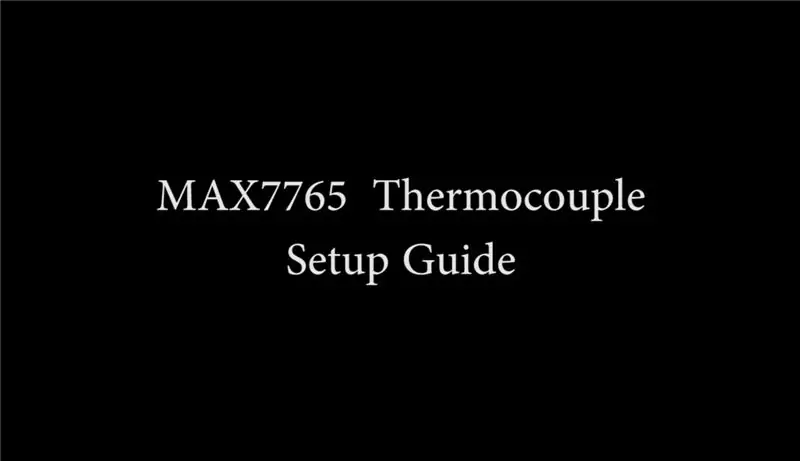

Dnes vám ukážu, jak zprovoznit modul termočlánku MAX6675 s Arduino.
Začněme.
Zde je kompletní video tutoriál pro totéž-
Krok 1: Potřebné věci
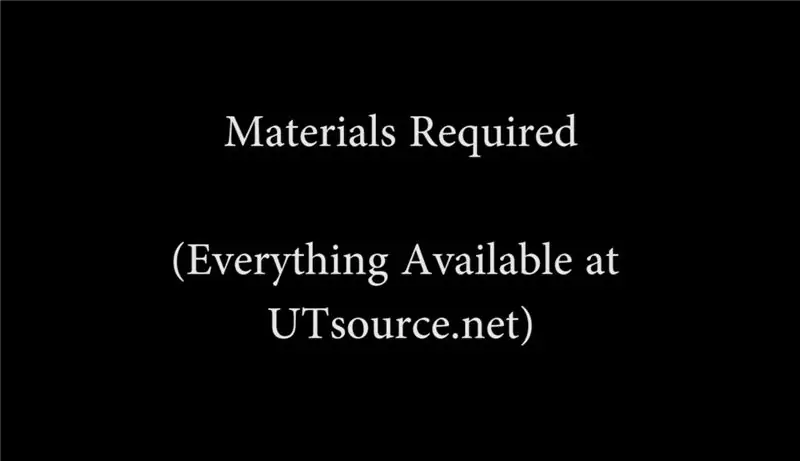


Seznam je krátký a jednoduchý, komponenty najdete na www. UTsource.net
1.) Arduino Nano
2.) USB kabel pro Arduino
3.) Modul MAX6675
4.) Termočlánek typu K.
5.) Propojovací kabely pro připojení Arduina a MAX6675
Začněme stavět!
Krok 2: Nastavení


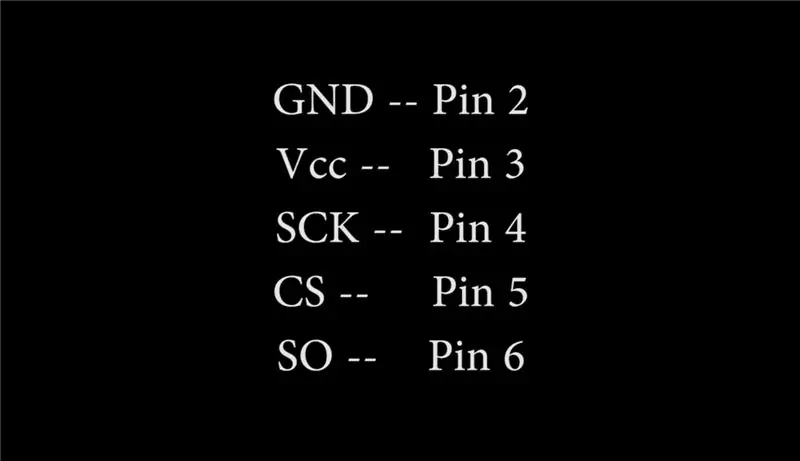

Pro tento proces bych velmi doporučil sledovat video tutoriál v úvodu, nicméně je to docela jednoduché.
Nejprve nezapomeňte připojit termočlánek k modulu MAX6675 ve správné polaritě.
Za druhé, připojte propojovací vodiče z Arduina k modulu, jak by mělo být provedeno připojení, je následující-
GND - pin 2
Vcc - pin 3
SCK - kolík 4
CS - kolík 5
SO - kolík 6
Za třetí, musíte získat tuto knihovnu od Adafruit, aby mohla snadno komunikovat s modulem.
Krok 3: Testování
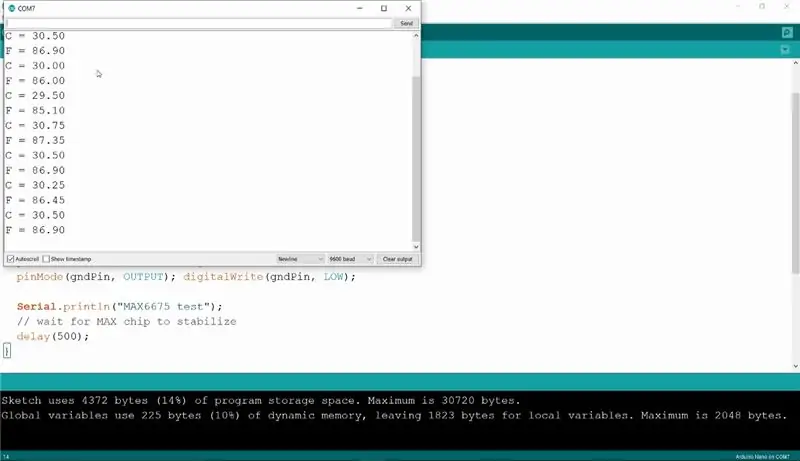
Chcete -li otestovat, jednoduše přejděte na příklady, vyberte knihovnu, kterou jste právě nainstalovali pro MAX6675 (popsáno v předchozím kroku) a vyberte příklad termočlánku, nahrajte jej a otevřete sériový monitor a voila! Pokud jste udělali všechno správně, měli byste vidět teplotní údaje ve stupních Celsia i Farhenite.
Nyní je na vaší fantazii, co s ním budete dělat.
Děkuji za přečtení.
Doporučuje:
Průvodce nastavením Pi-Hole: 5 kroků

Průvodce instalací Pi-Hole: Tato příručka vás provede kroky instalace a nasazení Pi Hole ve vaší domácí síti. Vše, co potřebujete, je Raspberry Pi a můžete začít! S Pi-Hole konečně budete moci zbavit svou síť
Průvodce nastavením VPN Premium pro VYSOKÉ RYCHLOSTI KE STAŽENÍ a OKAY streamování podle REO: 10 kroků

Průvodce nastavením VPN Premium pro VYSOKÉ RYCHLOSTI KE STAŽENÍ a OKAY streamování od REO: Děkuji, Asuswrt-MerlinHi, jsem z Thajska. Napíšu podrobného průvodce nastavením VPN pro vysokorychlostní stahování v průměru kolem 100 Mb/s a možná nejplynulejší streamování pro Netflix, Crunchyroll, Hulu atd. Z Thajska, destinace
Průvodce nastavením a kalibrací MPU6050: 3 kroky

Průvodce nastavením a kalibrací MPU6050: MPU6050 je 6 DoF (stupně volnosti) IMU, což je zkratka pro inerciální měřicí jednotku, což je opravdu skvělý senzor, který zná úhlové zrychlení pomocí 3osého gyroskopu a lineárního zrychlení prostřednictvím lineárních akcelerometrů. Někdy to může být složité na
Bike Simulator s nastavením rychlosti v reálném čase: 5 kroků

Bike Simulator with Real-time Speed Adjustment: This project uses a magnetic reed switch to create a speedometer and control the video speed of first-person cycling videos on YouTube or other media. Arduino vypočítá mph a poté použije tyto informace k simulaci stisknutí tlačítka počítače
LED termočlánku: 5 kroků (s obrázky)

Termočlánek LED: V dnešní době je vše opětovně použitelné a viděl jsem mnoho nápadů na opětovné použití produktů a přeměnu odpadků na užitečné předměty s různým využitím. V průmyslové oblasti dnes lidé vytvářejí více odpadu než kdy dříve a v některých případech, pokud je vyhodíme pryč
